Mis on YouTube’i rakenduse nutikad allalaadimised ja kuidas neid keelata

Kui teil on YouTube Premiumi tellimus, laadib YouTube’i rakenduse nutika allalaadimise funktsioon automaatselt alla võrguühenduseta vaatamiseks soovitatud videod. Ruumi ja ribalaiuse säästmiseks oma iPhone’is, iPadis või Android-telefonis võite selle kohta lisateavet sellest videost, samuti selle seadete muutmise või väljalülitamise kohta.
Mida tähendab YouTube’i nutikad allalaadimised?
Rakendus annab teie voo jaoks videosoovitusi algoritmi alusel, välja arvatud juhul, kui takistate YouTube’il teie võrgutegevusi jälgimast.
YouTube Premiumi kasutajaks registreerumisel on YouTube’i ametlikud iOS-i ja Android-rakendused kõrgemad, mitte ainult ei kuva soovitatud või värsket sisu avalehe voos, vaid laadite ka osa sellest alla võrguühenduseta vaatamiseks. Nutikad allalaadimised, nagu neid teatakse, tagavad, et teil on alati võrguühenduseta sisu, mida vaadata, ilma et peaksite midagi aktiivselt alla laadima.
Vastavalt sellele, mida olen täheldanud, salvestab nutikate allalaadimiste funktsioon automaatselt teatud soovitatud, värsked ja isegi tellitud kanalivideod, nii et kasutajal on piisavalt võrguühenduseta sisu, et neid igal ajal vaadata.
Tähelepanekud funktsiooni kohta
- Videod laaditakse alla ainult siis, kui teie telefon on WiFi-ga ühendatud.
- Mobiilse andmeside kaudu videoid alla ei laadita.
- Kui teie seadme kohalik salvestusruum hakkab otsa saama, siis allalaadimine peatub.
Aktiveerige YouTube’i rakenduses nutikad allalaadimised ja pääsete neile juurde
- Käivitage YouTube’i rakendus ja seejärel valige Teek.
- Valige Allalaadimised.
- Kui Smart on juba sisse lülitatud, pääsete allalaadimistele juurde siit. Salvestatud video esitamiseks puudutage seda. Kategoorias Nutikad allalaadimised näete ka seda, kui palju ruumi see nõuab. Lülitage see funktsioon sisse, puudutades nuppu Lülita sisse. Kui te ei näe nuppu Lülita sisse, puudutage kolme punkti sümbolit > Seaded. Lõpuks lubage nutikad allalaadimised.
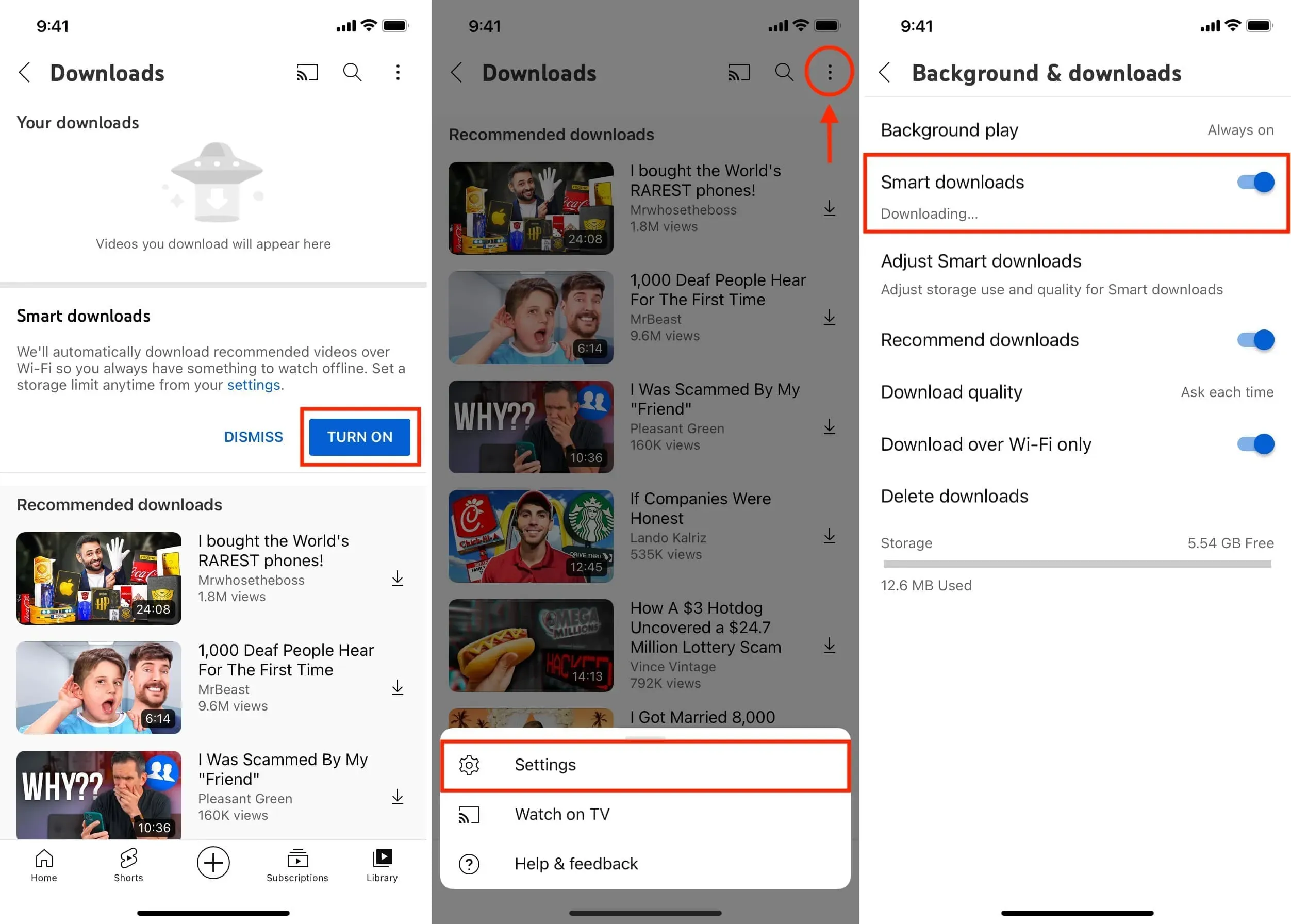
Nutikate allalaadimiste video kvaliteet muutub
- Pärast YouTube’i rakenduse käivitamist puudutage valikut Teek > Allalaadimised.
- Puudutage paremas ülanurgas hammasratta sümbolit.
- Jätkamiseks puudutage nuppu Kohanda nutikaid allalaadimisi.
- Valige oma eelistatud allalaadimise kvaliteet Madal (144p), Keskmine (360p), Kõrge (720p) või Full HD funktsiooniga Tap Smart (1080p).
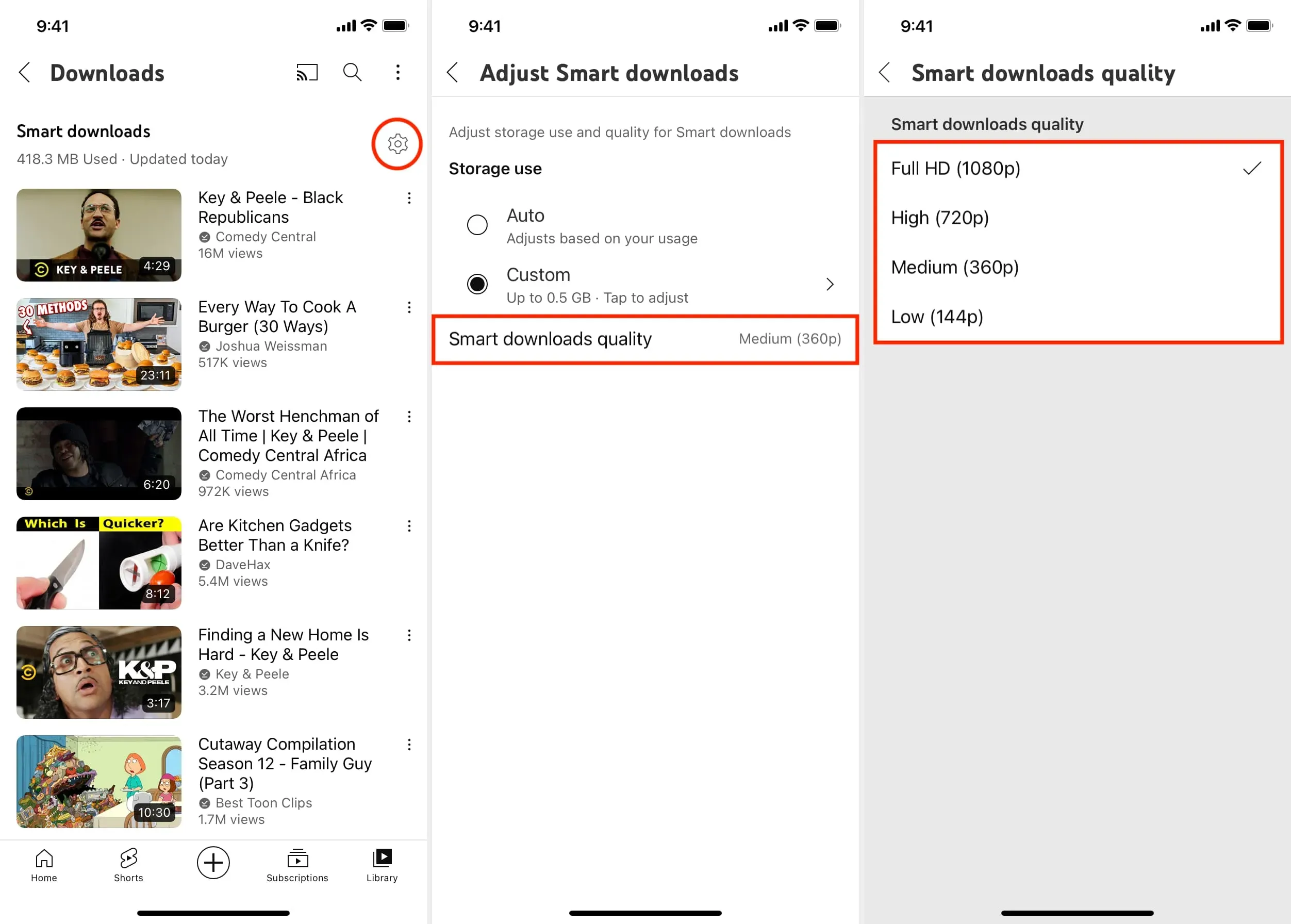
Kui palju kohalikku salvestusruumi nutikad allalaadimised nõuavad?
Nagu eelnevalt märgitud, peatab see funktsioon kohe videote salvestamise, kui teie seadme salvestusruum hakkab otsa saama. Kuid saate seadeid kohandades piirata, kui palju ruumi see võib hõivata.
- YouTube’i rakenduse nutikate allalaadimiste jaotisele juurdepääsemiseks järgige ülaloleva pealkirja all olevaid juhiseid.
- Jaotises Salvestuskasutus valige Kohandatud.
- Liigutage liugur soovitud asendisse. Saate anda rakendusele käsu alla laadida kuni 10 GB väärtuses võrguühenduseta soovitatud materjali.
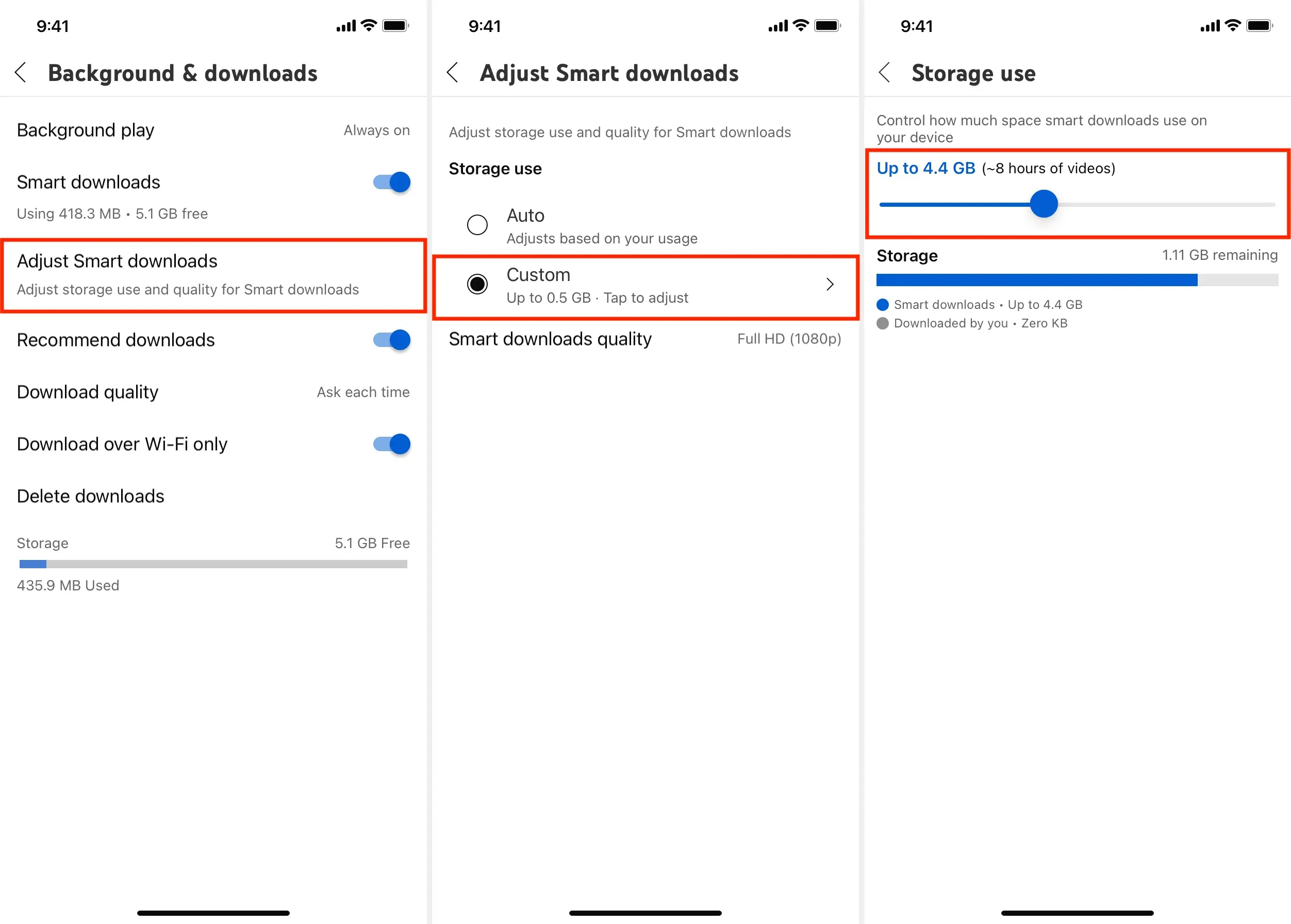
YouTube’i rakenduse nutikad allalaadimised on välja lülitatud
Võite otsustada YouTube’i nutikate allalaadimiste funktsiooni keelata mõnel mõjuval põhjusel. Peamine põhjendus on see, kui te seda kunagi ei kasuta või leiate, et see on kasulik, kuna teil on alati töökindel WiFi-ühendus. Teine õigustus võib olla andmepiiranguga WiFi-pakett või soov säästa telefoni salvestusruumi, vältides sadu MB-sid tarbida võivaid video allalaadimisi.
YouTube’i nutikate allalaadimiste keelamiseks järgige neid juhiseid.
- Valige YouTube’i rakenduse ülamenüüst oma profiilifoto.
- Valige Seaded.
- Puudutage siit valikut Taust ja allalaadimised.
- Seda tehes lülitage nutikad allalaadimised välja.
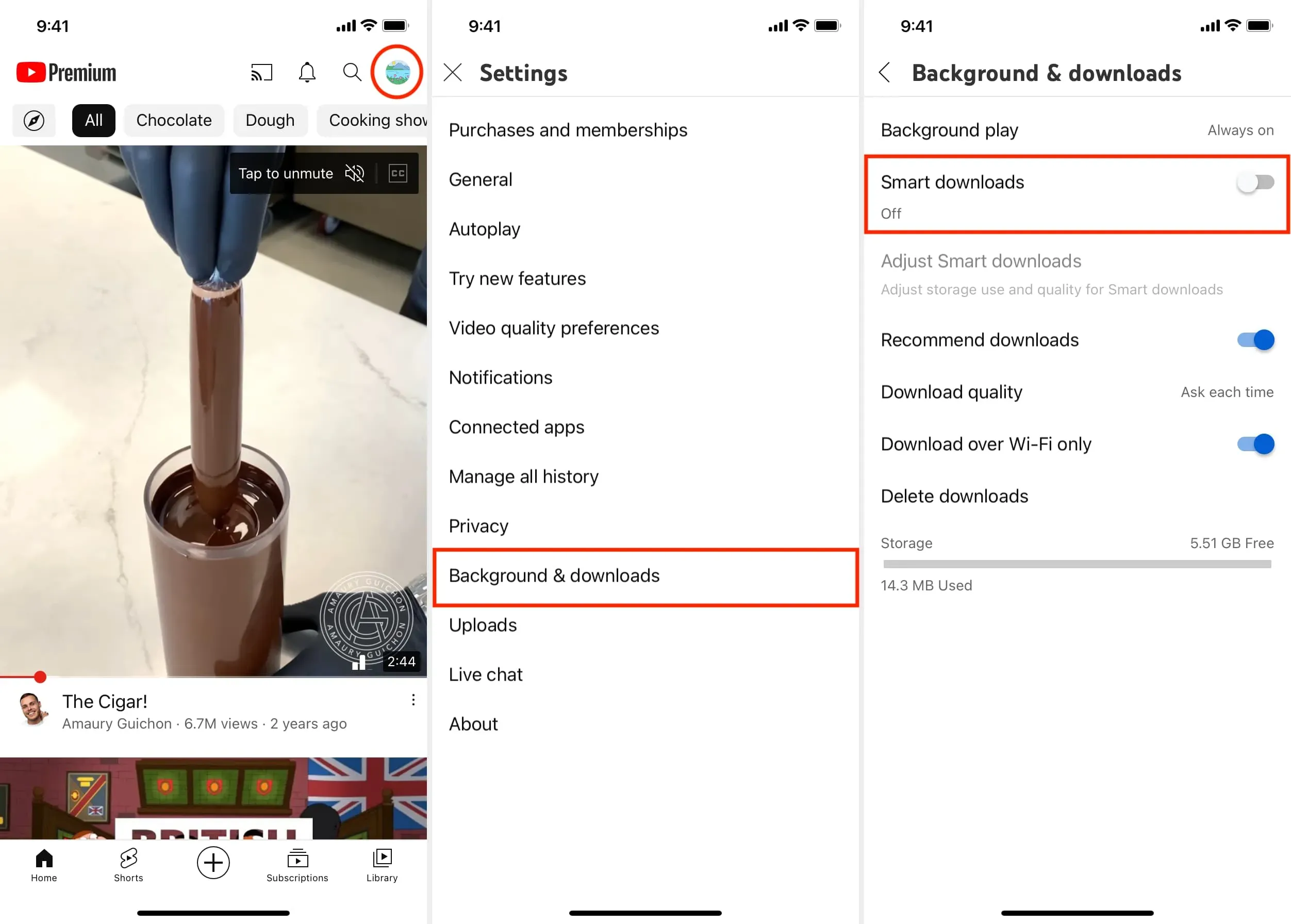
Seda tehes kustutatakse kõik nutikad allalaadimised kohe, vabastades ruumi. Samuti takistab see tulevaste soovituste automaatset salvestamist, kui teie telefon on Wi-Fi-ga ühendatud.


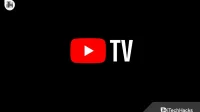
Lisa kommentaar